工具/原料
PDF Grabber 6.0
PDF fly 6及以上版本
AutoDWG PDF to DWG Converter 3.0
Able2Extract Professional
Adobe Illustrator
步骤/方法
1PDF Grabber 6.0 本人推荐使用等级 ★★★☆PDF Grabber 6.0的界面如下:上面一部分是你要转换成什么格式的文件,我们选择DXF,中间一部分是添加要转换的文件,然后EXPORT 部分是设置转换以后输出目录的,最后一个export就是转换键。转换完成以后会有这样一个界面出现,你可以选择打开转换后的文件查看等等。转换输出的是DXF格式的文件,如果你要DWG格式的,你可以用CAD软件另存一下就行了。转换出来的线条一般是没有问题的,但是里面的文字都会是打碎的,你需要将文字删除后自己再重新输入,虽然比较麻烦,但这个也是没有办法的事情。 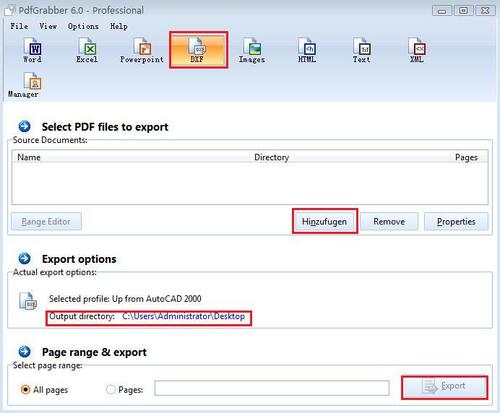
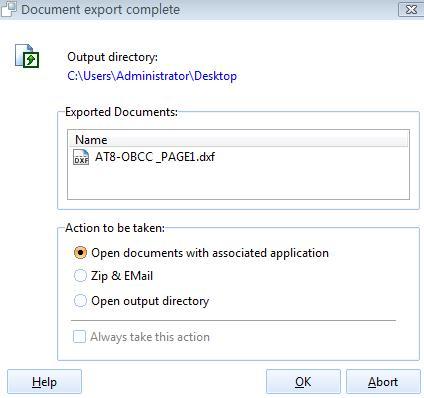
2PDF fly 6及以上版本 (此处我们以PDF FLY 7为例) 本人推荐使用等级 ★★★☆软件的界面比较简单的,如下图,点击ADD添加你要转换的PDF文件,然后下一步选择DXF格式,然后在右边的option里面还可以进行相关的设置,然后再下一步step 3页面只要点 最下面的 convert 就可以了 转完以后同样线条没有什么大问题的,只是文字肯定是被打碎的,你自己需要删除后重新输入。 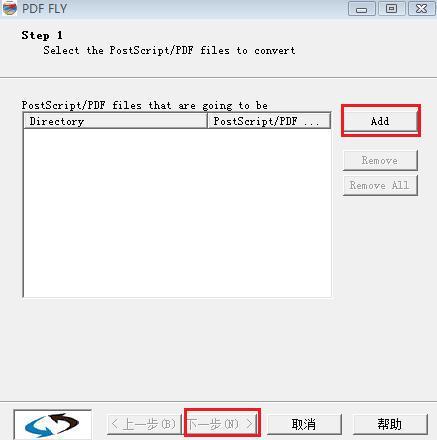
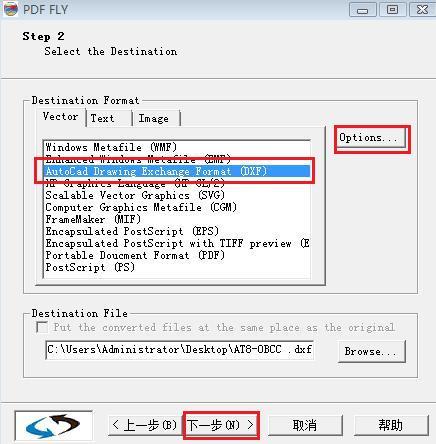
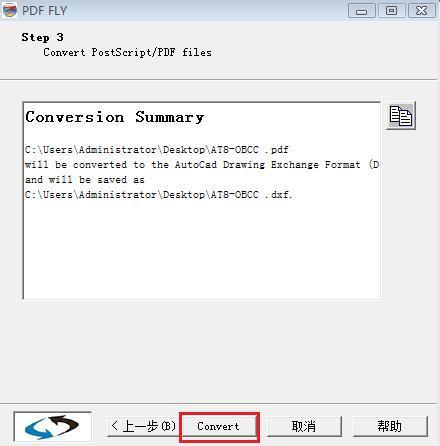
3AutoDWG PDF to DWG Converter 3.0 本人推荐使用等级 ★★★软件的界面如下所以input PDF file 是选择你要转换的文件,点最后面那个小方块添加。其他的设置都比较直白,全部设置好以后点 convert按键就可以完成转换了。转完以后同样线条没有什么大问题的,只是文字肯定是被打碎的,你自己需要删除后重新输入。 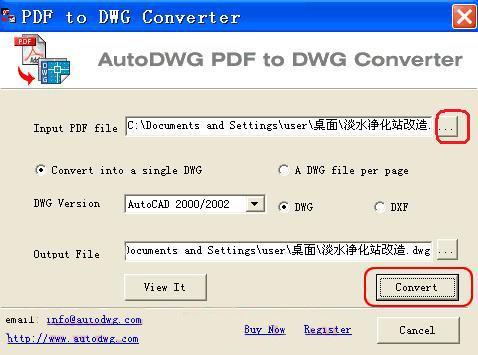
4Able2Extract Professional本人推荐使用等级 ★★★☆Able2Extract Professional 软件也是很强大的一个转换软件,可以转换多种格式的,这里我们要转PDF为DWG/DXF,如下图所示:首先用able2extract 打开你的PDF文件,然后用鼠标框选你要转换的部分或者直接ctrl+A全选后转换的格式按钮显亮,然后你点DXF/DWG那个按钮弹出转换界面如图你设置选择standard 格式选择DXF或DWG 然后按convert按键就可以了。 
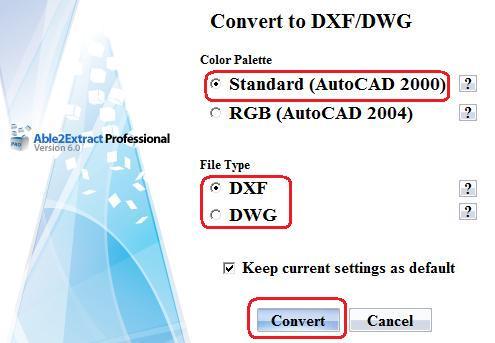
5Adobe Illustrator 简称AI 本人推荐使用等级 ★★★★AI 是一个很强大的设计软件,支持直接打开PDF格式的(都是adobe公司的嘛~)。我们要转换的话就直接打开PDF文件,然后 文件---------输出 弹出导出对话框 把格式设置为DWG导出就可了,效果也是非常好的,唯一的缺点就是软件自身的体积比较大,特别的新版本的体积越来越大了。总结: PDF转DWG/DXF的软件应该还是有不少的,这边我不肯能全部罗列,这些本人目前涉及到的觉得还可以的,拿出来与大家共勉~~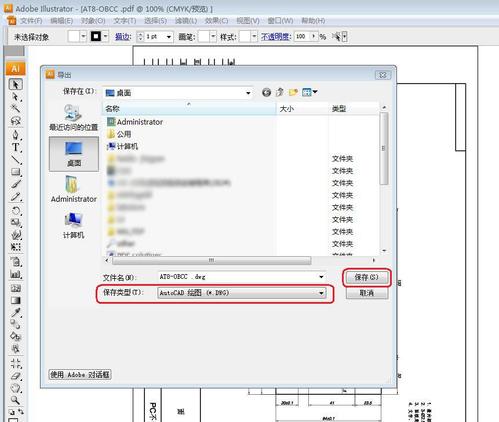 END
END
注意事项
如果转换出来你得到的是一个图片格式的文件和一个DWG/DXF文件的话,那么你的图片基本上就是位图形式的了,这些图是不能够再转回DWG/DXF格式的了。
温馨提示:经验内容仅供参考,如果您需解决具体问题(尤其法律、医学等领域),建议您详细咨询相关领域专业人士。免责声明:本文转载来之互联网,不代表本网站的观点和立场。如果你觉得好欢迎分享此网址给你的朋友。转载请注明出处:https://www.i7q8.com/zhichang/7086.html

 微信扫一扫
微信扫一扫  支付宝扫一扫
支付宝扫一扫 
